Como converter modelos VRM de 0,0 para 1,0 para o Desktop Mate
A conversão dos modelos de VRM da versão 0.0 para 1.0 é essencial para a compatibilidade com os mods mais recentes do Desktop Mate, incluindo o popular Mod de carregador de avatar personalizado. Este guia o orientará em todas as etapas, garantindo que seus modelos estejam prontos para serem usados sem problemas.
Índice
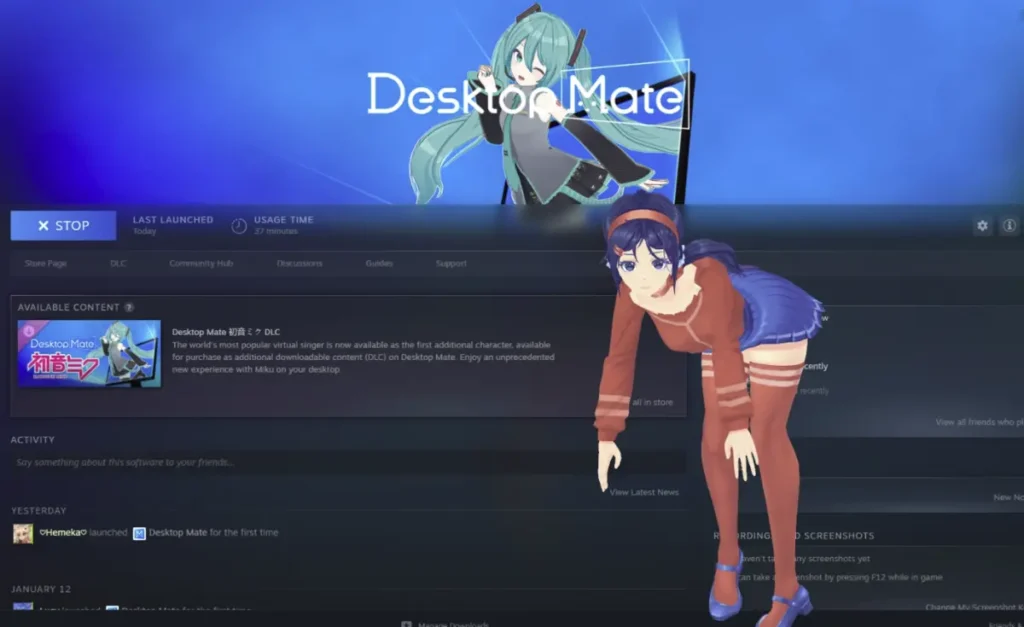
Por que converter modelos VRM para 1.0?
Embora os modelos VRM versão 0.0 tenham sido amplamente usados, eles não são totalmente compatíveis com os mods mais recentes, como o Carregador de avatar personalizado. A tentativa de carregar um modelo VRM 0.0 pode resultar em erros. A conversão para o VRM 1.0 garante:
- Compatibilidade aprimorada: Totalmente compatível com as versões mais recentes do mod.
- Recursos aprimorados: Acesso a rigging e animações avançadas no Desktop Mate.
- Desempenho estável: Menos erros e carregamento mais suave do modelo.
Guia passo a passo para converter modelos de VRM
Etapa 1: Faça o download das ferramentas necessárias
- Mod de carregador de avatar personalizado
- Faça o download no site Guia do carregador de avatar personalizado.
- UniVRM
- Faça o download da versão mais recente no site Repositório GitHub do UniVRM.
Salve esses arquivos em um local de fácil acesso posteriormente.
Etapa 2: Localizar modelos de VRM confiáveis
O melhor lugar para encontrar modelos de VRM de alta qualidade é Centro de VRoid (hub.vroid.com).
- Navegue por vários personagens para encontrar modelos compatíveis com o Desktop Mate.
- Faça o download de modelos no formato VRM para facilitar a conversão.

Etapa 3: Configurar o Unity
O Unity é necessário para a conversão de modelos de VRM. Siga estas etapas para instalá-lo e configurá-lo corretamente:
- Instalar o Unity Hub
- Faça o download do Unity Hub em unity.com.
- Crie uma conta e conclua o processo de configuração.
- Instalar o Unity Editor
- No Unity Hub, vá para a seção Instalações e clique em Instalar o Editor.
- Selecione Unity 2022.3 LTS (por exemplo, 2022.3.22f1) e instale-o.
- Criar um novo projeto
- Navegue até a seção Projetos e crie um novo projeto.
- Escolha 3D (pipeline integrado) e verifique se a versão do editor é 2022.3.x.
Etapa 4: Configure o UniVRM e importe seu modelo
- Importar o pacote UniVRM
- Arraste o UniVRM
.unitypackageno Ativos na parte inferior do Unity Editor. - Aguarde até que o pacote seja completamente importado.
- Arraste o UniVRM
- Importar seu modelo de VRM
- Arraste seu modelo VRM para a seção Ativos guia.
- Aguarde a conclusão do processo de importação.
- Exportar como VRM 1.0
- Arraste o modelo para o Unity Hierarquia.
- No menu superior, clique em VRM1 > Exportar VRM 1.0.
- Mantenha as configurações padrão e clique em Exportação.
- Salve o novo modelo VRM 1.0 em um local seguro.
Etapa 5: Carregar o modelo do VRM no Desktop Mate
- Abra o Desktop Mate com o botão Mod de carregador de avatar personalizado instalado.
- Imprensa F4 para abrir a caixa de diálogo do arquivo.
- Selecione o arquivo VRM 1.0 recém-exportado.
- O modelo será carregado e aparecerá no Desktop Mate após um breve congelamento.
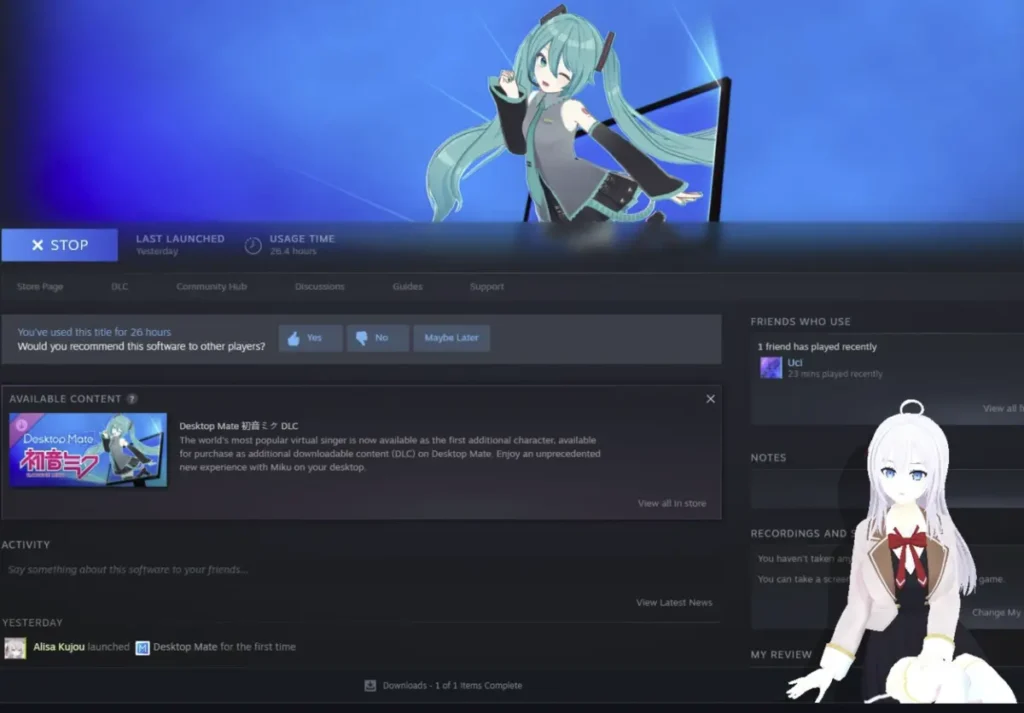
Resultado final
Depois de carregado, seu modelo VRM 1.0 personalizado será totalmente interativo no Desktop Mate. Quer se trate de um personagem estilizado ou de um avatar detalhado, o processo de conversão garante uma operação suave e compatível.
Dicas adicionais sobre os modelos de VRM personalizados do Desktop Mate
- Faça backup de seus modelos
- Sempre mantenha um backup dos arquivos originais do VRM 0.0, caso seja necessário tentar novamente a conversão.
- Teste diferentes modelos
- Explore o VRoid Hub para encontrar os modelos mais adequados às suas preferências.
- Explore as ferramentas de modificação
- Use ferramentas como Blender e MelonLoader para personalização adicional.
- Mantenha-se atualizado
- Verifique regularmente se há atualizações para o UniVRM e o Mod Custom Avatar Loader.
Perguntas frequentes sobre os modelos de VRM personalizados do Desktop Mate
- Por que converter VRM 0.0 para 1.0?
Os modelos VRM 1.0 oferecem melhor compatibilidade e estabilidade com mods como o Custom Avatar Loader. - Posso usar versões do Unity diferentes da 2022.3?
Recomenda-se usar o 2022.3 LTS para compatibilidade com o UniVRM. - Onde posso encontrar modelos de VRM?
O VRoid Hub é a melhor plataforma para modelos de VRM confiáveis e de alta qualidade. - Preciso modificar as configurações de exportação no Unity?
Não, mantenha as configurações padrão ao exportar para o VRM 1.0. - O que devo fazer se meu modelo não for carregado?
Certifique-se de que o modelo seja convertido para VRM 1.0 e verifique se há erros na instalação do mod.
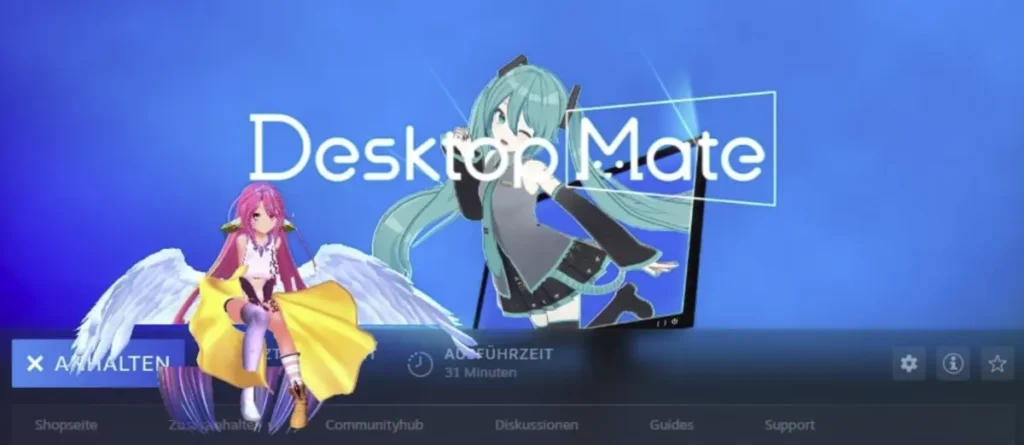
Modelos de VRM personalizados do Desktop Mate com hub VRoid
A conversão de modelos de VRM de 0.0 para 1.0 é um processo simples que abre novas possibilidades de personalização no Desktop Mate. Ao seguir este guia, você pode preparar facilmente seus modelos favoritos para uma experiência perfeita. Visite plataformas como Centro de VRoid ou usar ferramentas como Liquidificador para expandir sua coleção. Comece hoje mesmo e aprimore sua área de trabalho com avatares exclusivos do VRM!














Deixe um comentário